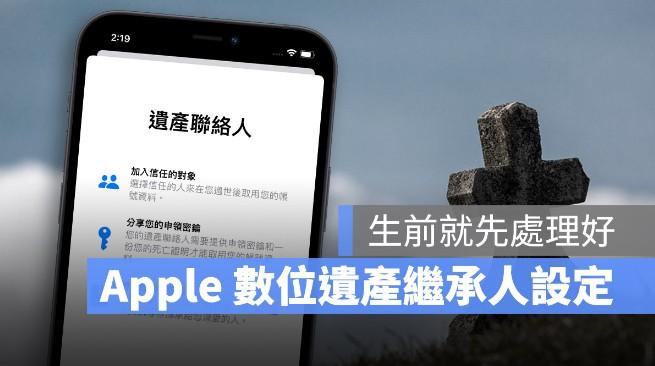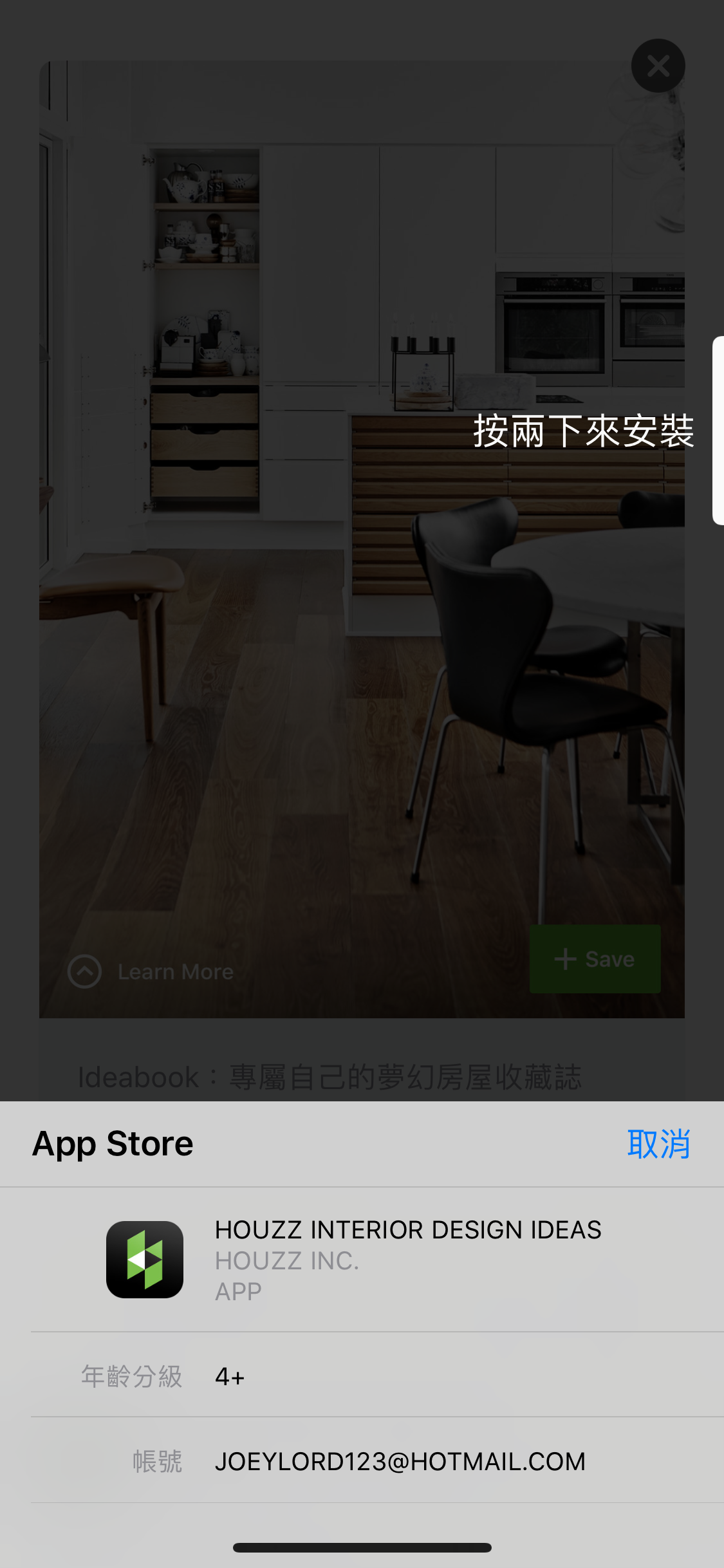深色模式居然可以省电?! 教你五招快速切换浅/深色模式
大家对iPhone「深色模式」应该都不陌生对吧? 但很多人应该都不知道 iPhone「深色模式」除了让眼睛不会那麽刺眼,进而保护眼睛,还其实还有「省电」的功能喔! 今天还要顺便来教大家五招切换深色模式的方法喔!
第一招:通过iPhone设置开启「深色模式」
开启「设置」-> 点选「屏幕显示与亮度」-> 勾选「深色」,即可开启深色模式。
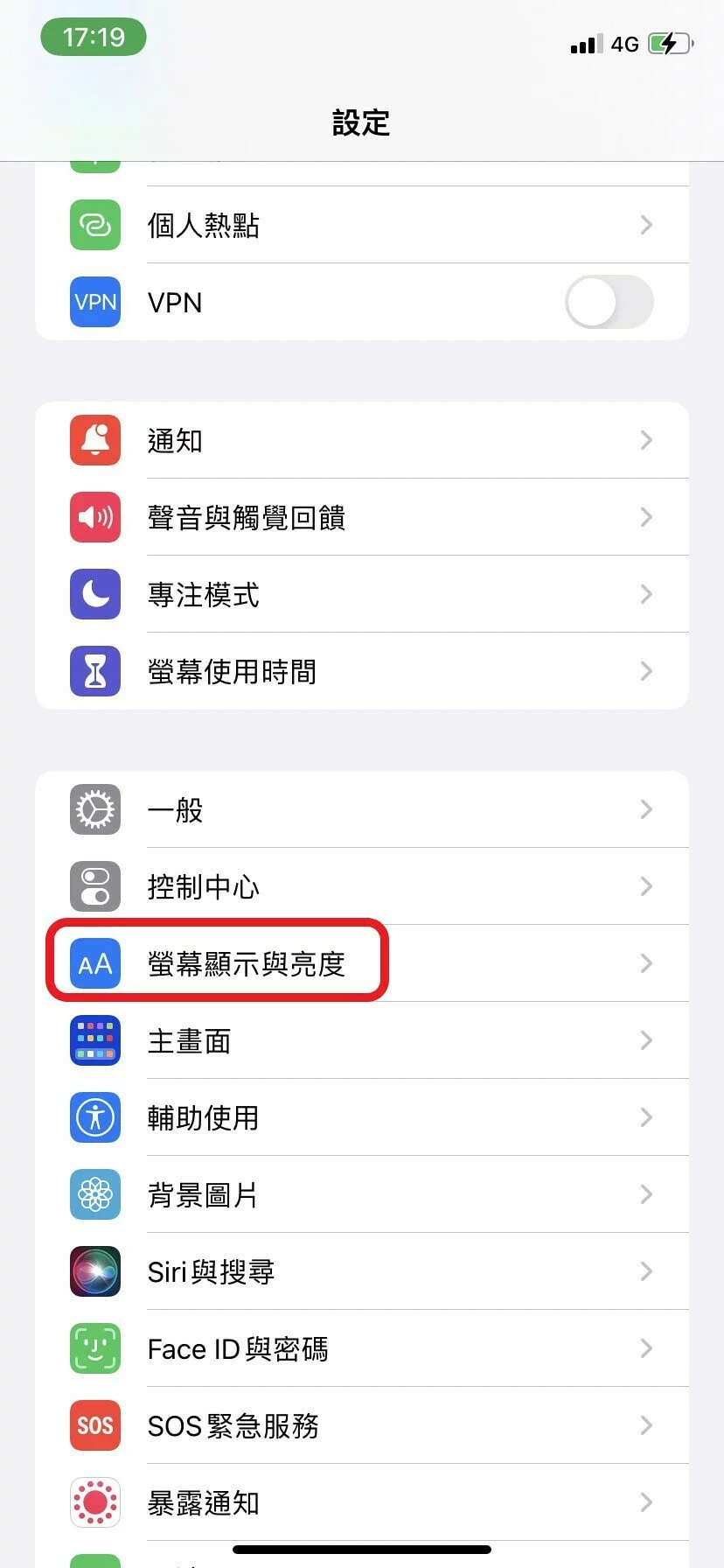
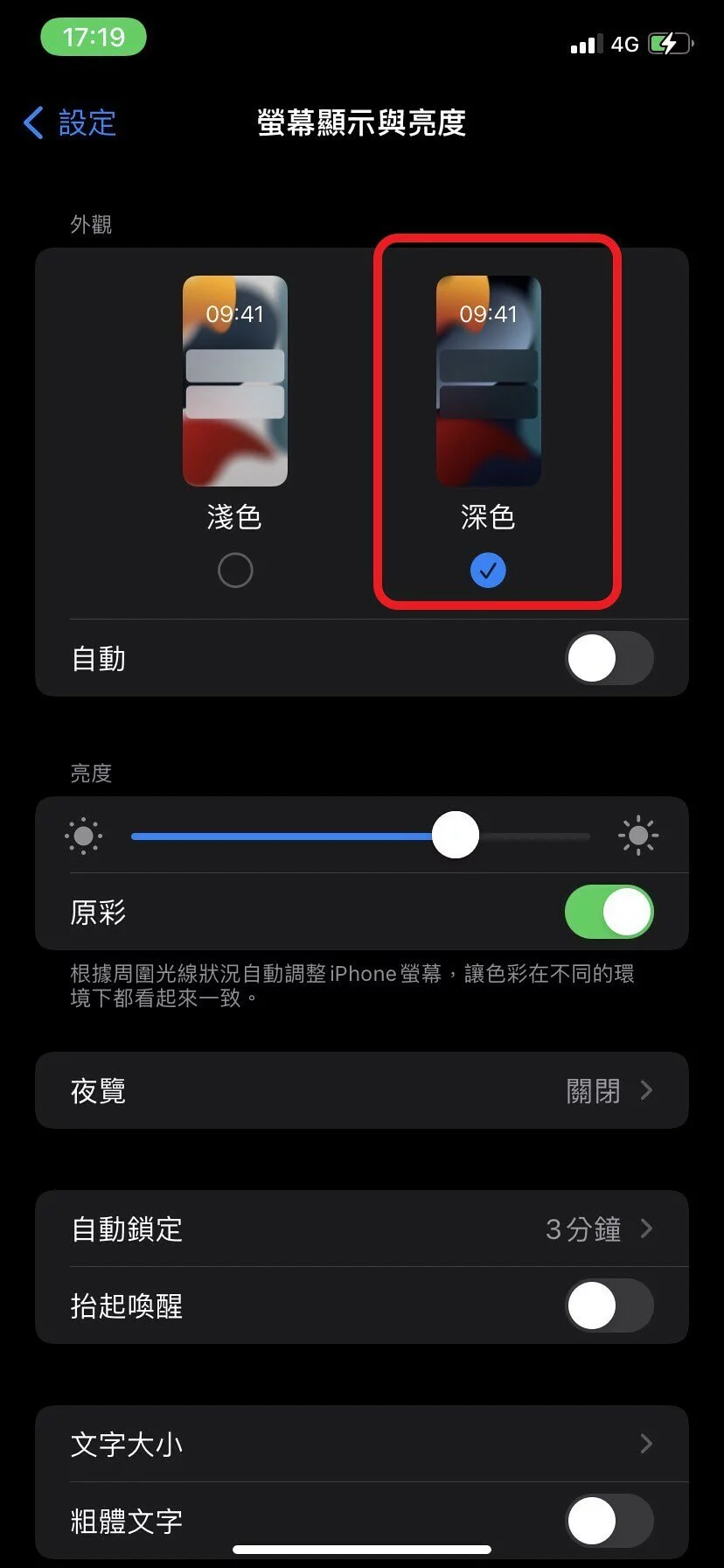
第二招:通过iPhone控制中心开启/关闭「深色模式」
开启「设置」-> 点选「控制中心」-> 找到「深色模式」点击左方的「+」,即可将「深色模式」加入至 iPhone 控制中心。
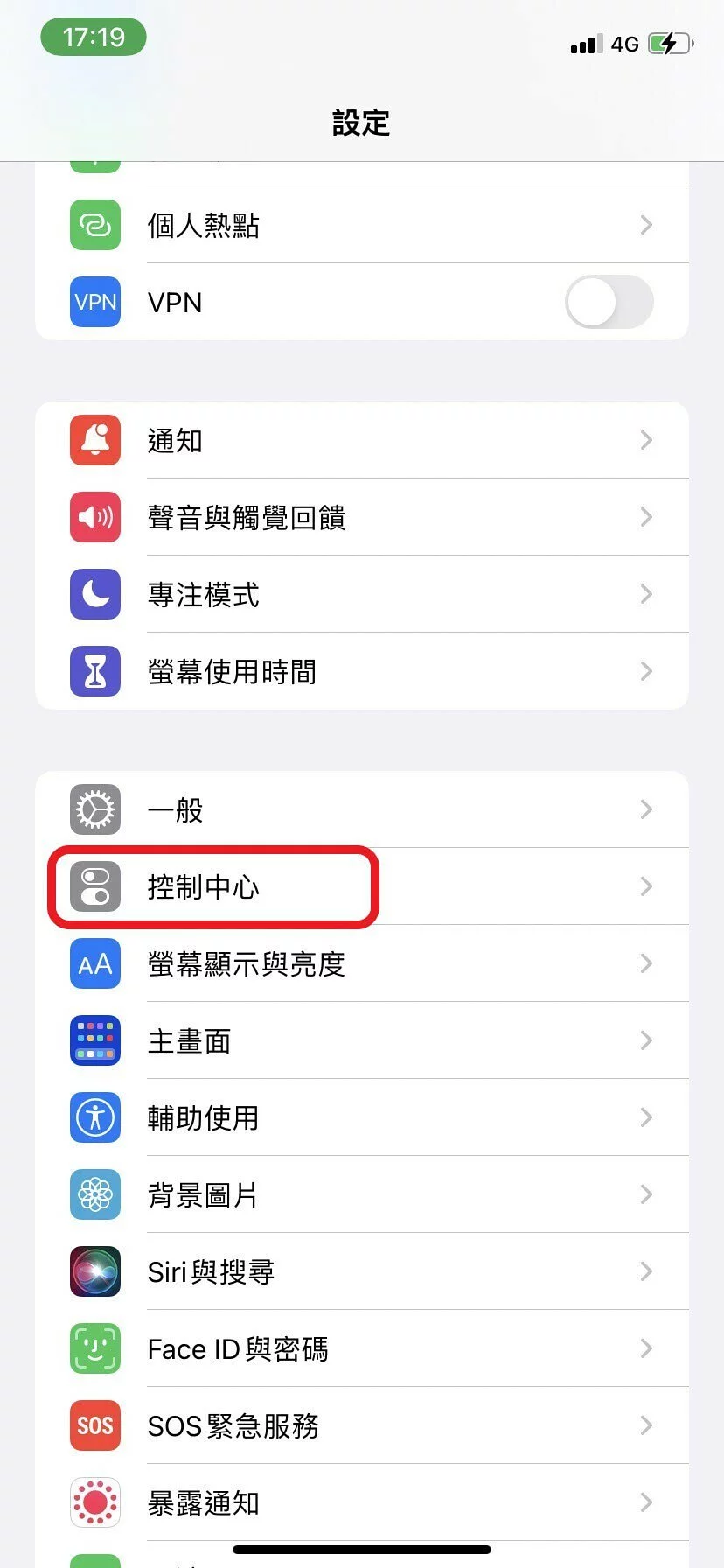
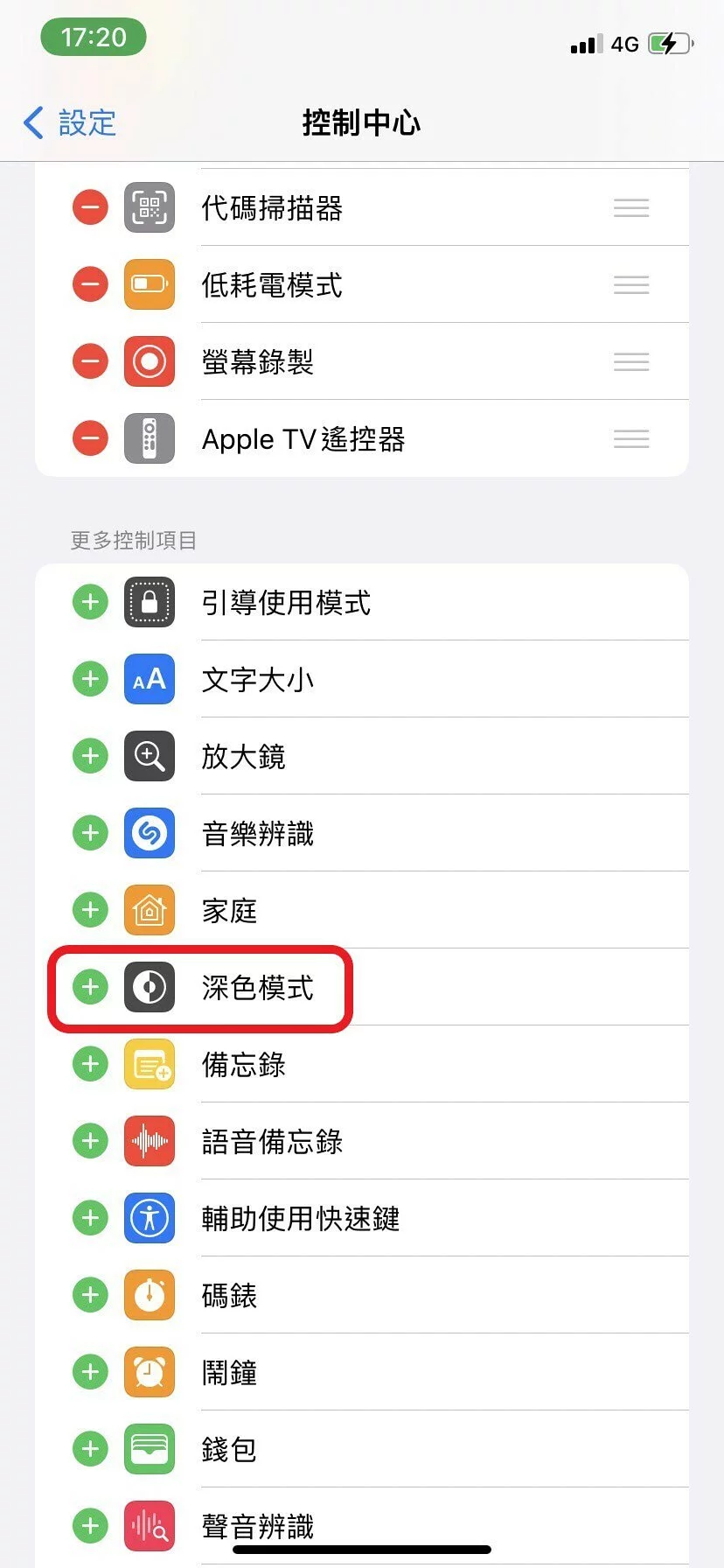
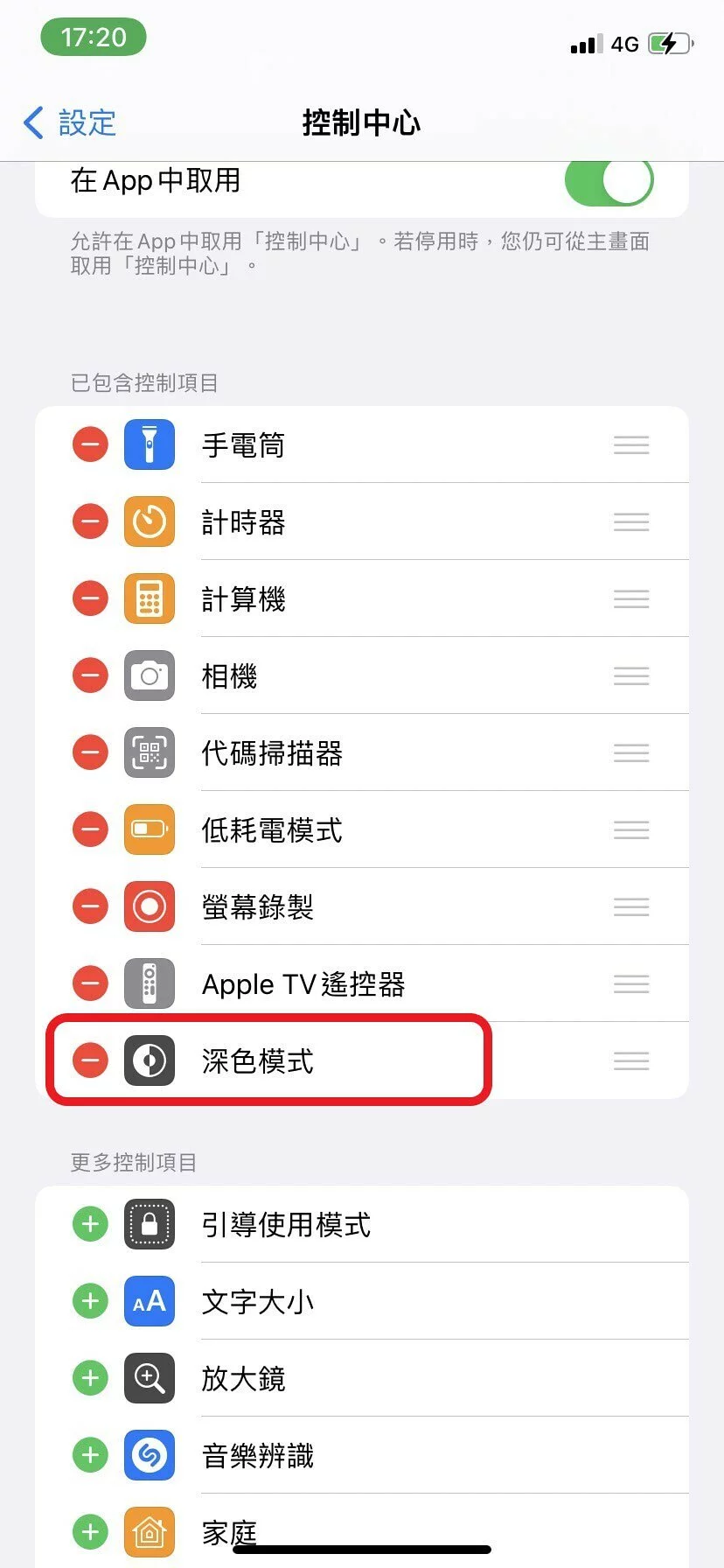
当以后要开启/关闭「深色模式」时,滑出「控制中心」,点选「深色模式」图标即可。
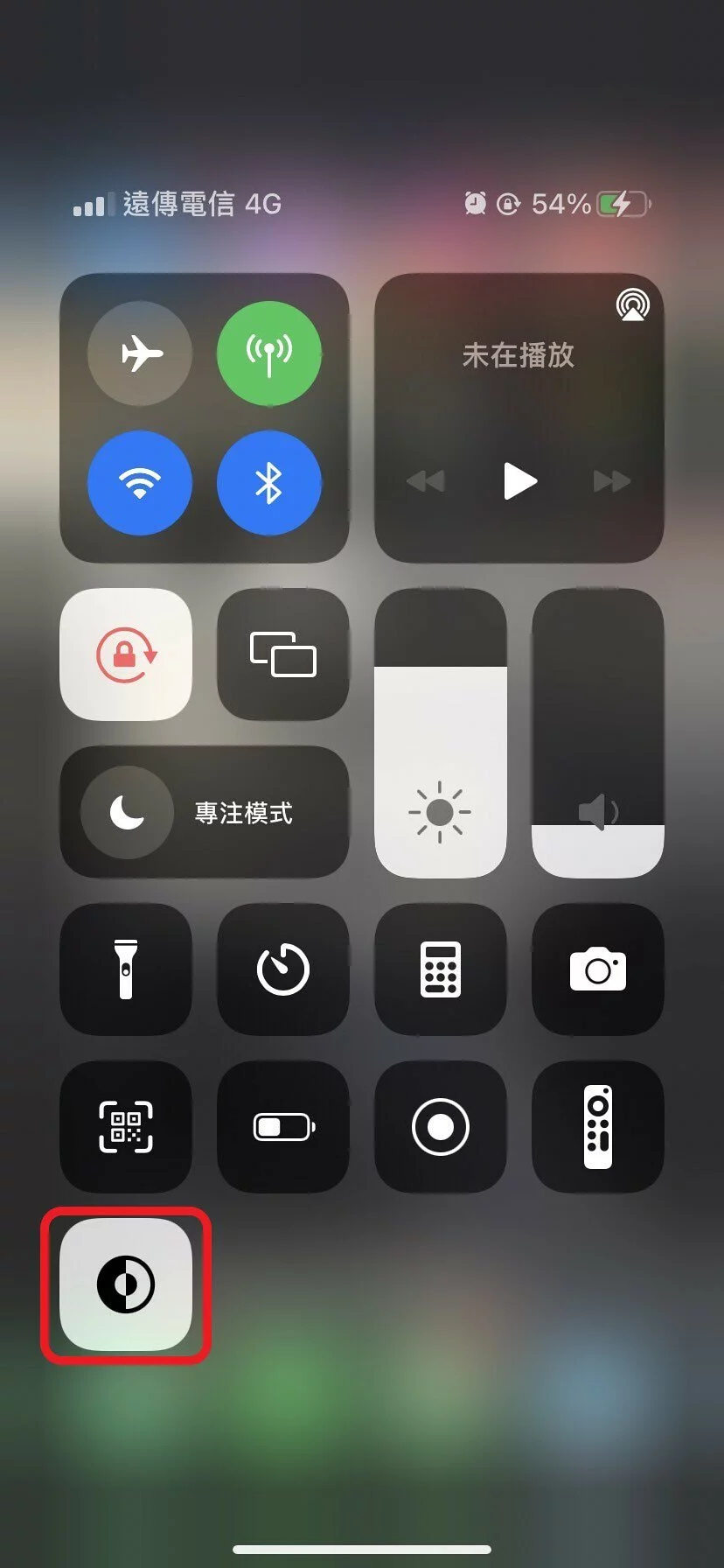
第三招:如何自动切换「浅色/深色模式」
开启「设置」-> 点选「屏幕显示与亮度」-> 打开「自动」-> 点击「选项」,除了可以选择「日落到日出」,让 iPhone 自动帮你依照时间切换「浅色/深色模式」之外,也可点选「自订排程」,依照平常自己的使用习惯设置时间。
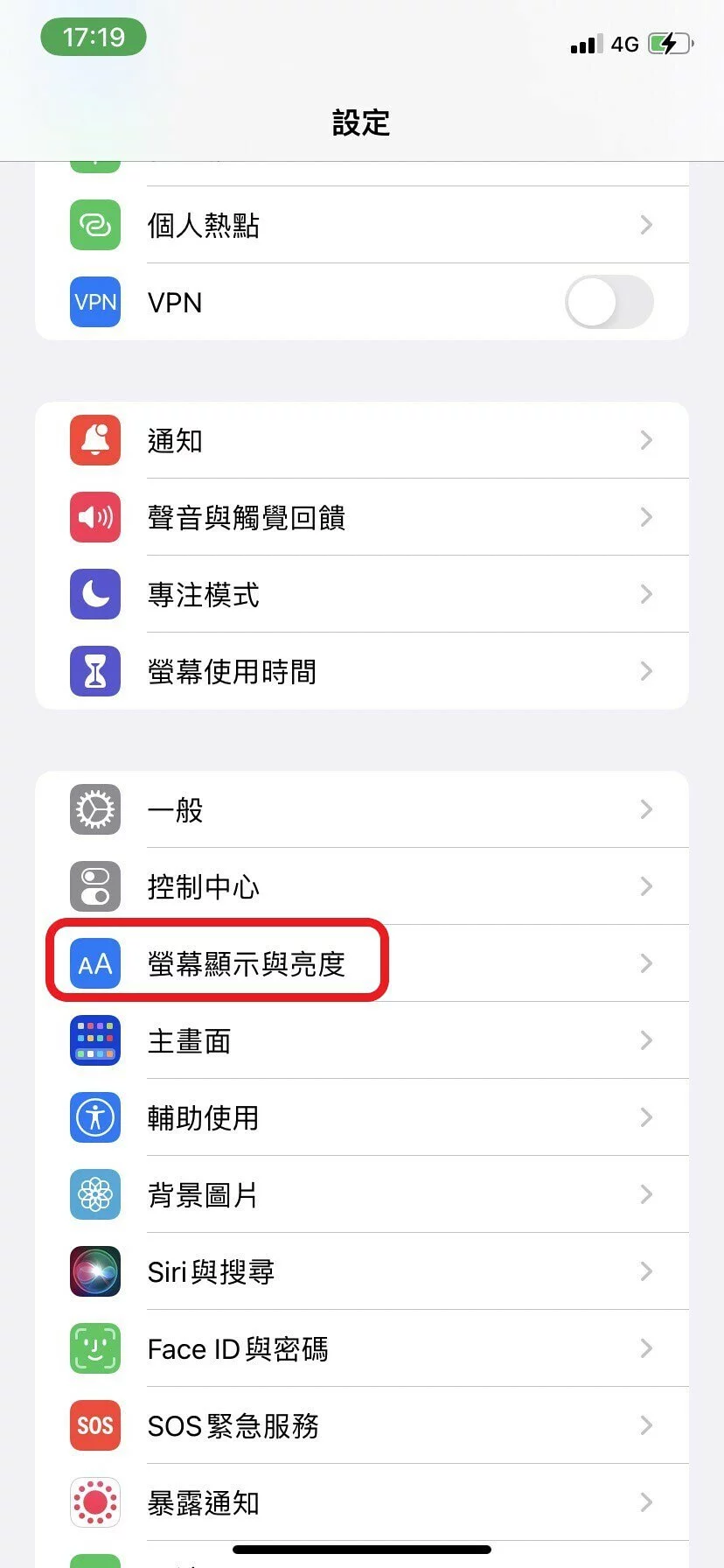
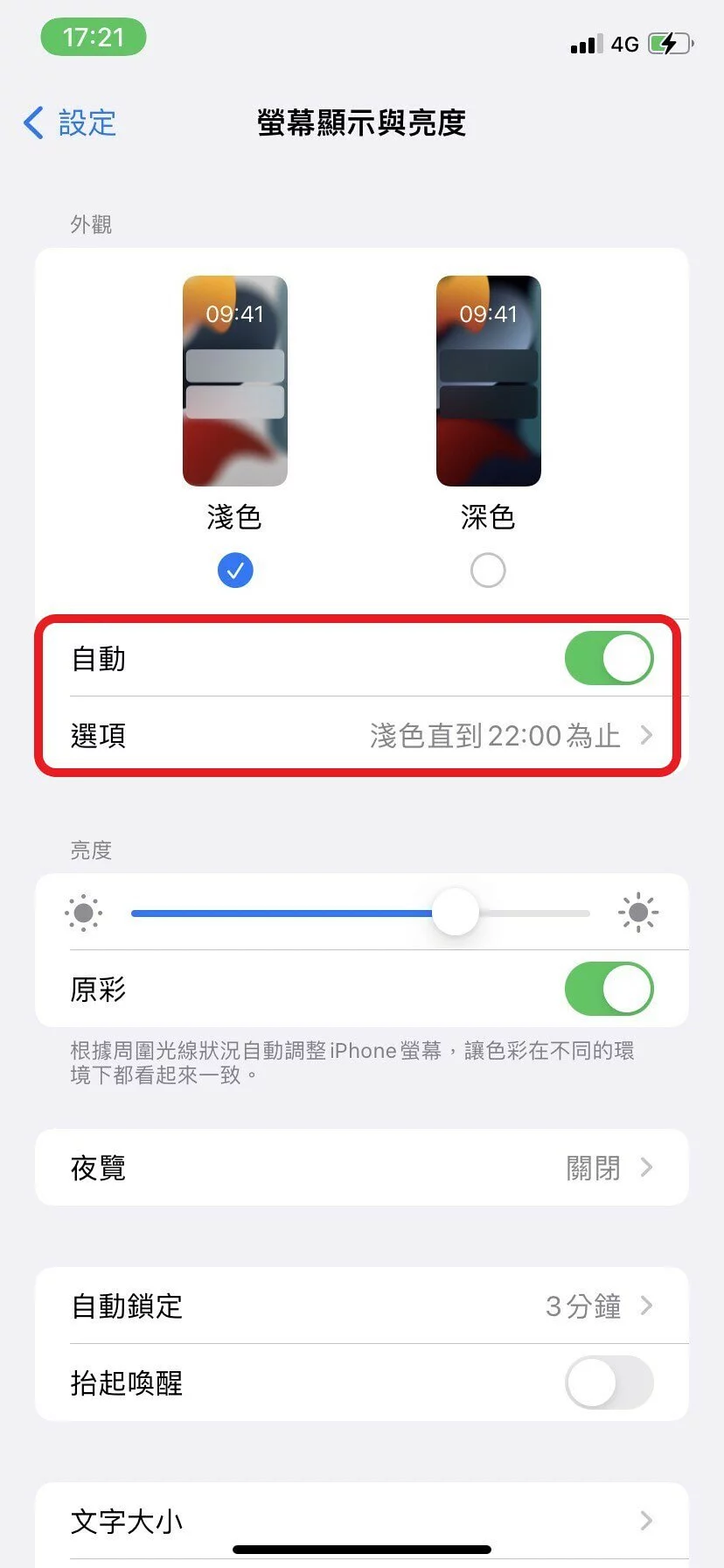
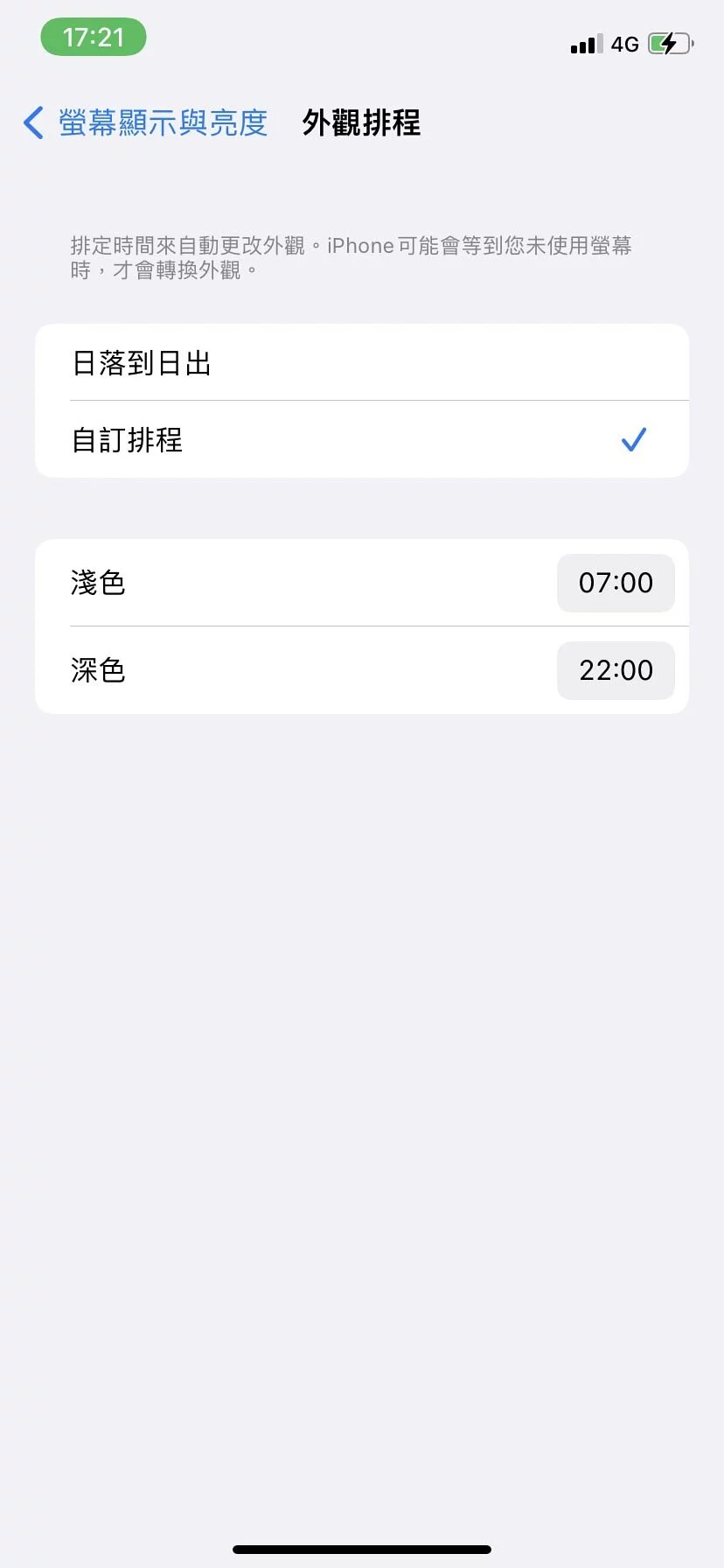
第四招:利用Siri切换「浅色/深色模式」
要是遇到双手不方便时候,就可以对着手机喊「嘿~Siri」,说出「开启深色模式」或是「关闭深色模式」也可以快速切换「浅色/深色模式」喔!
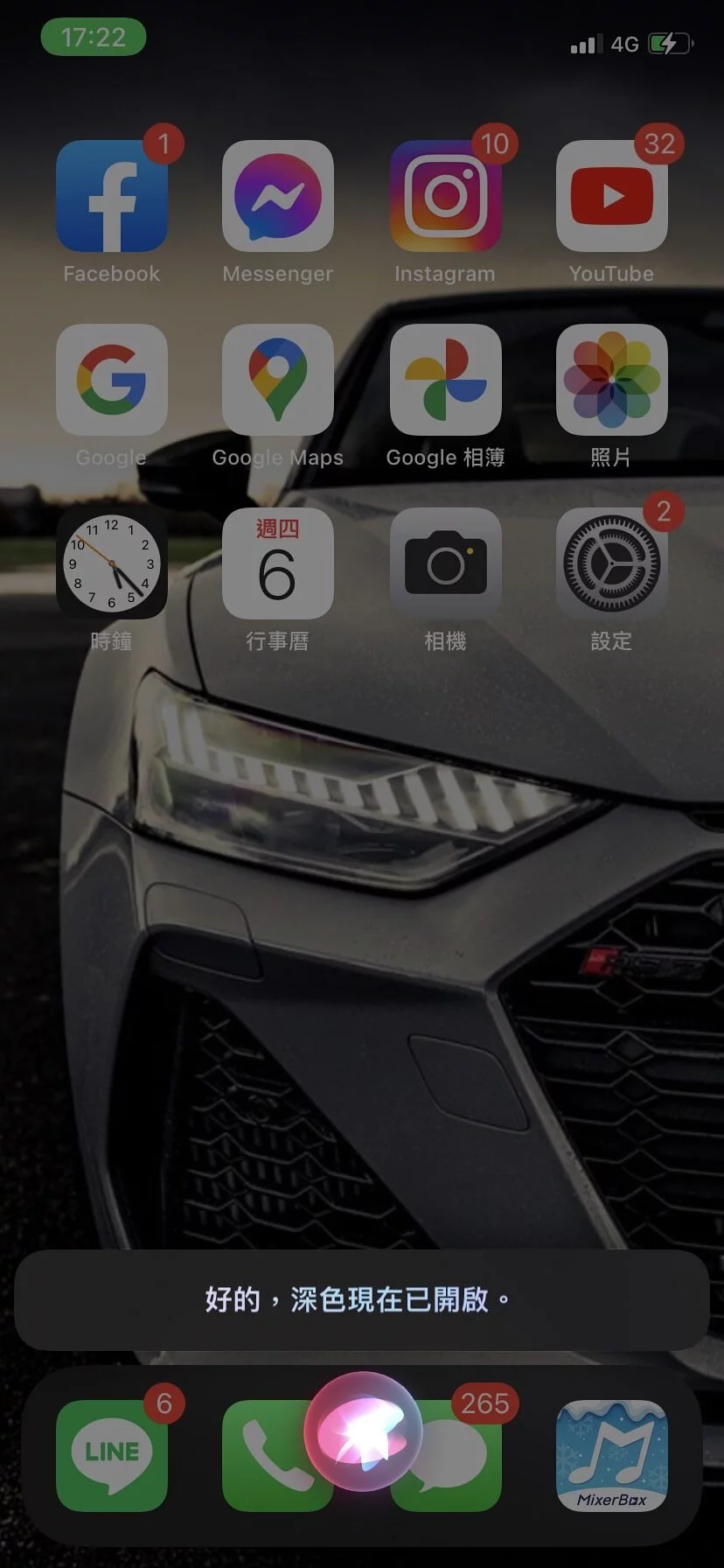
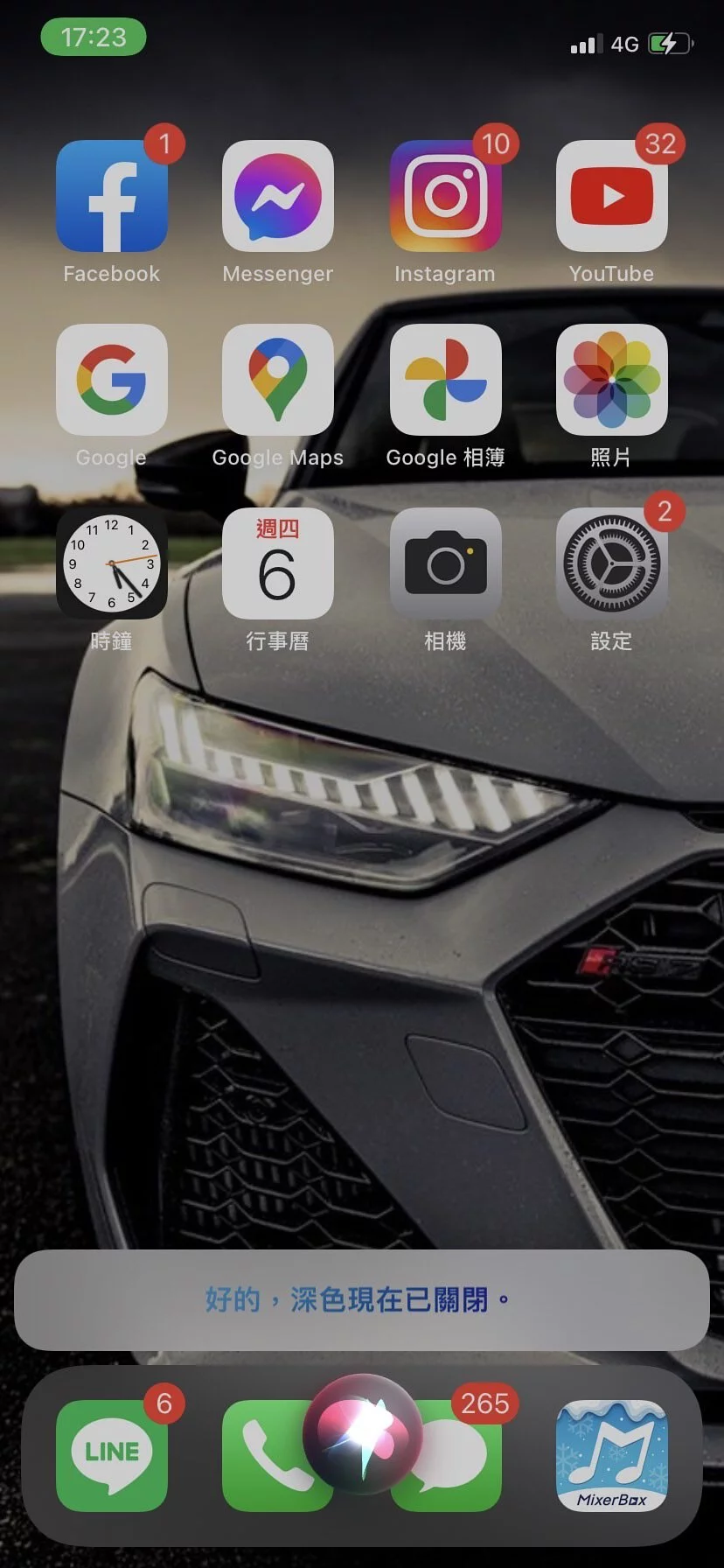
第五招:用iPhone捷径快速切换「浅色/深色模式」
下载「深色模式切换捷径脚本」-> 到「捷径APP」点开「我的捷径」找到刚刚下载的「深色模式切换捷径脚本」点选右上角「...」-> 点选下方「分享」按钮
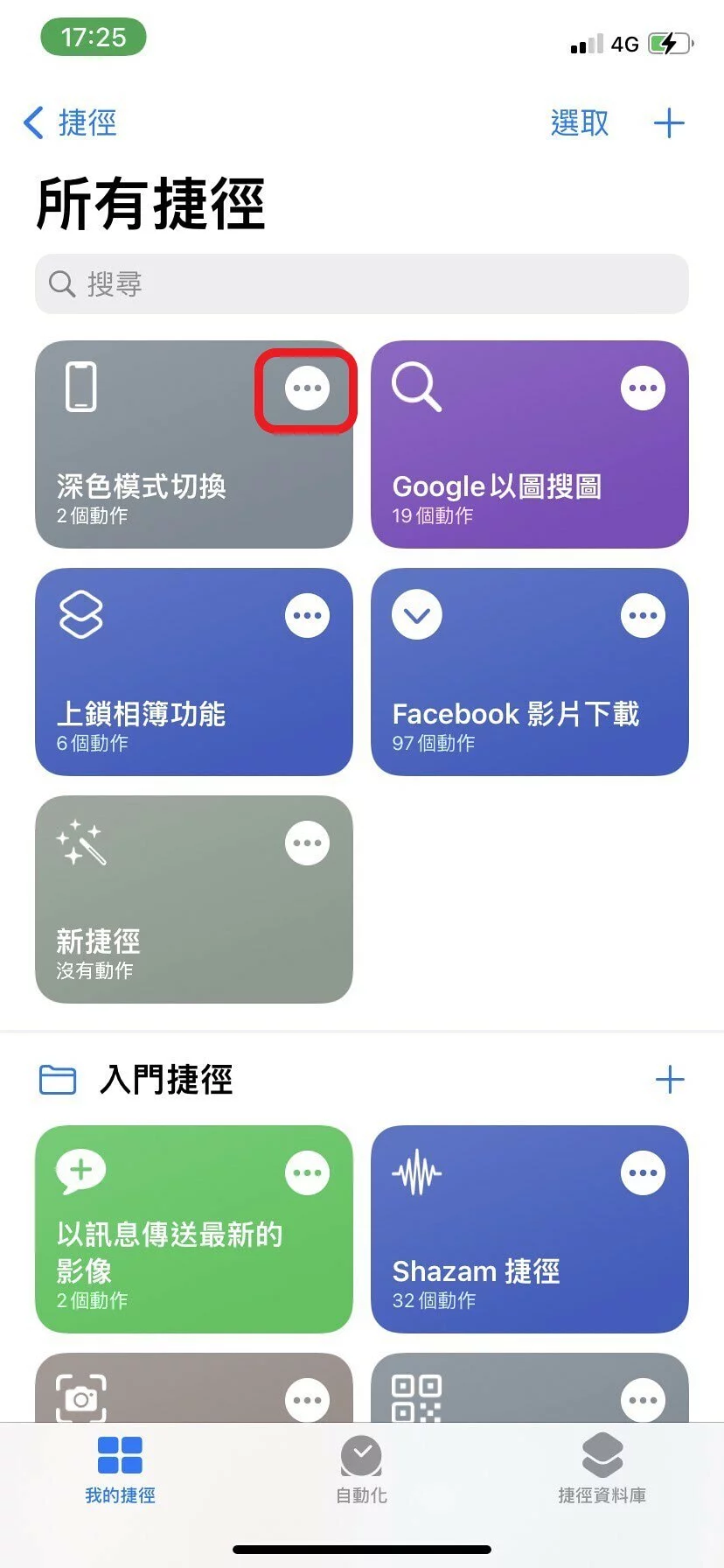
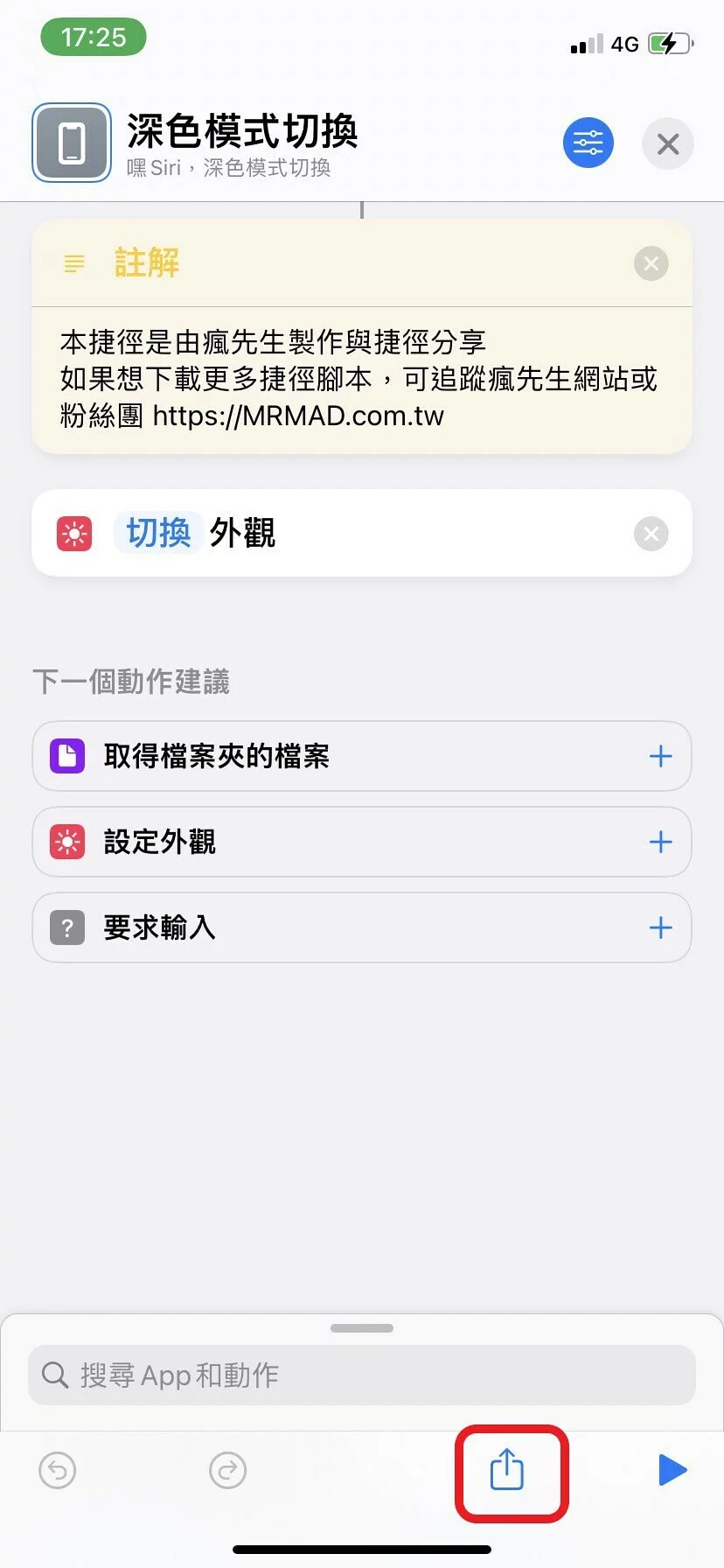
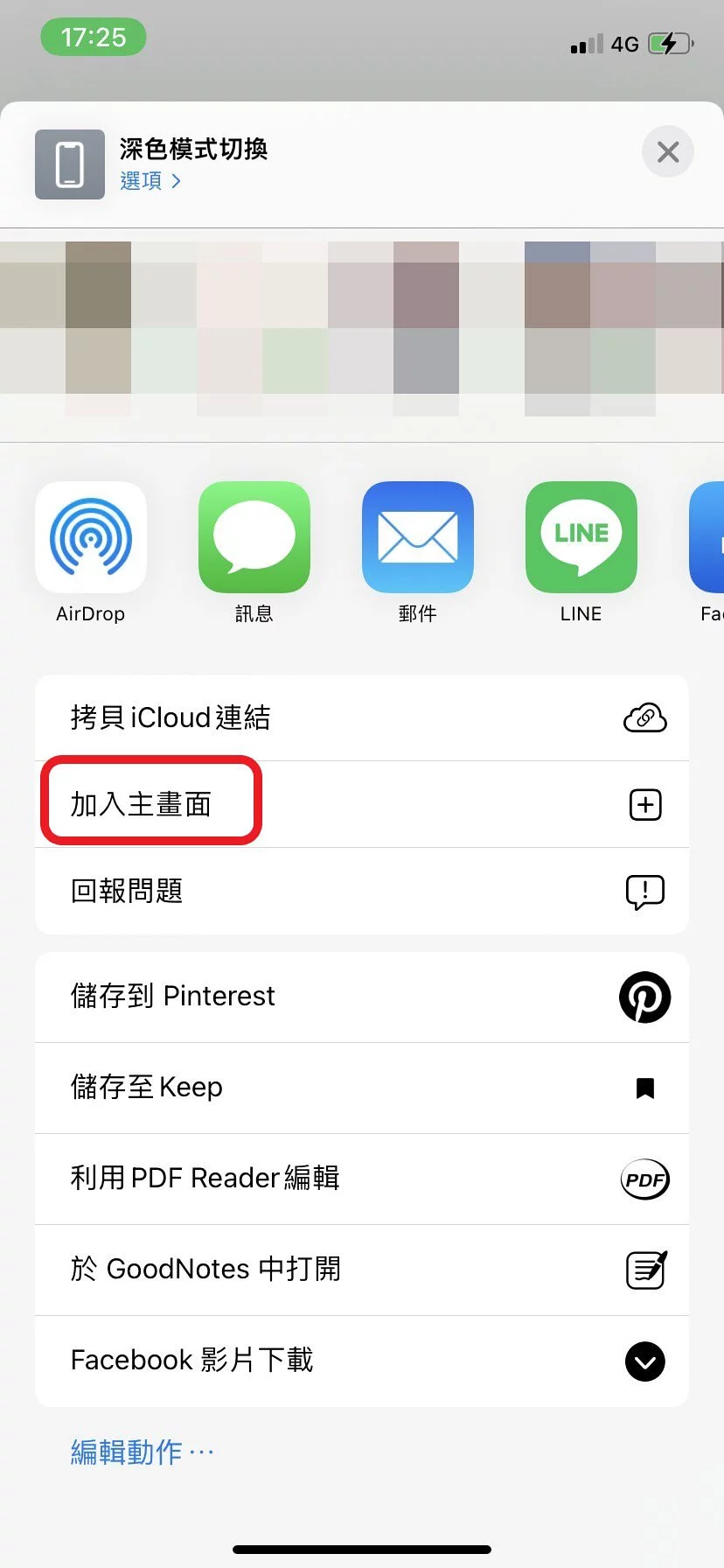
点击「加入主画面」,然后可以自订名称,确认好后就可以点击右上角「加入」,即可在桌面看到刚刚加入的捷径,这样在使用上会更加的快速喔!
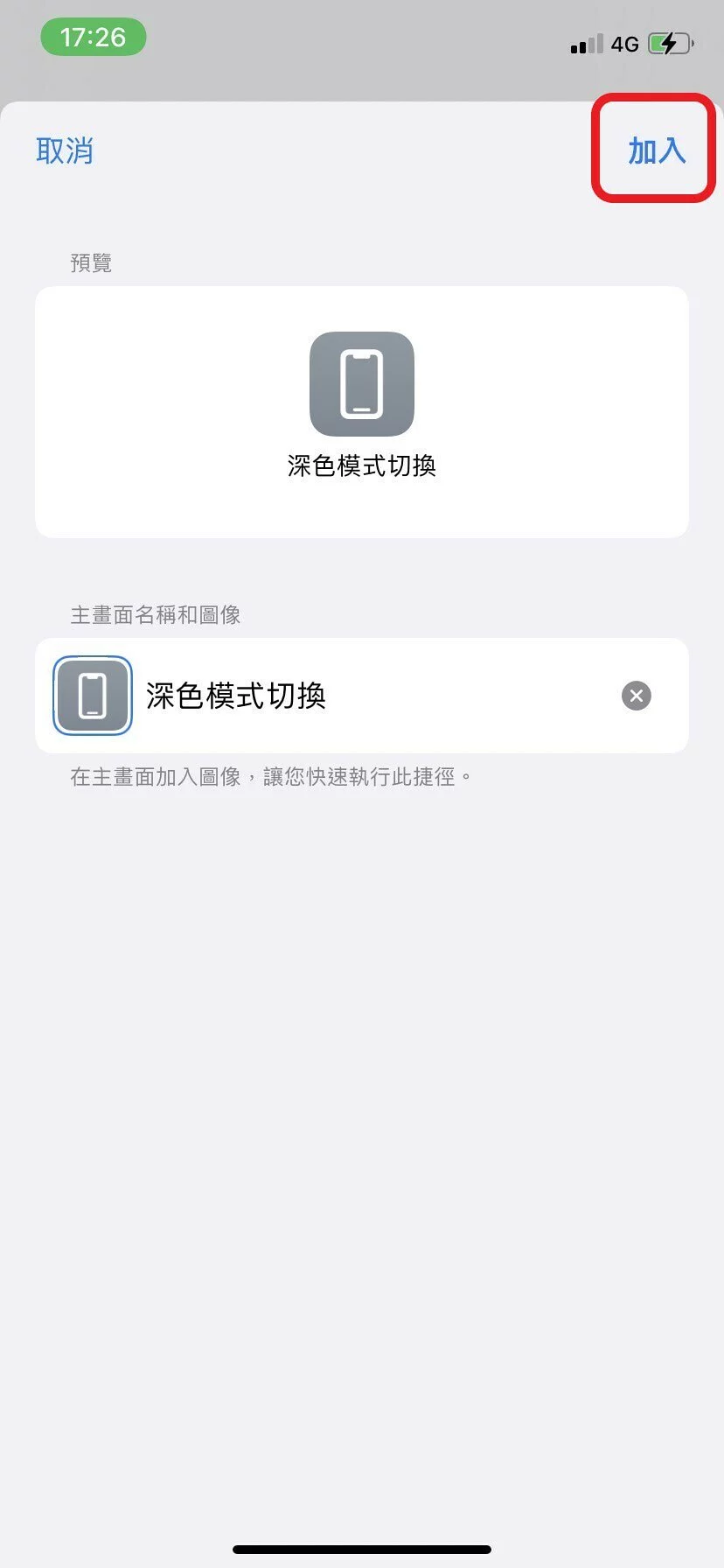
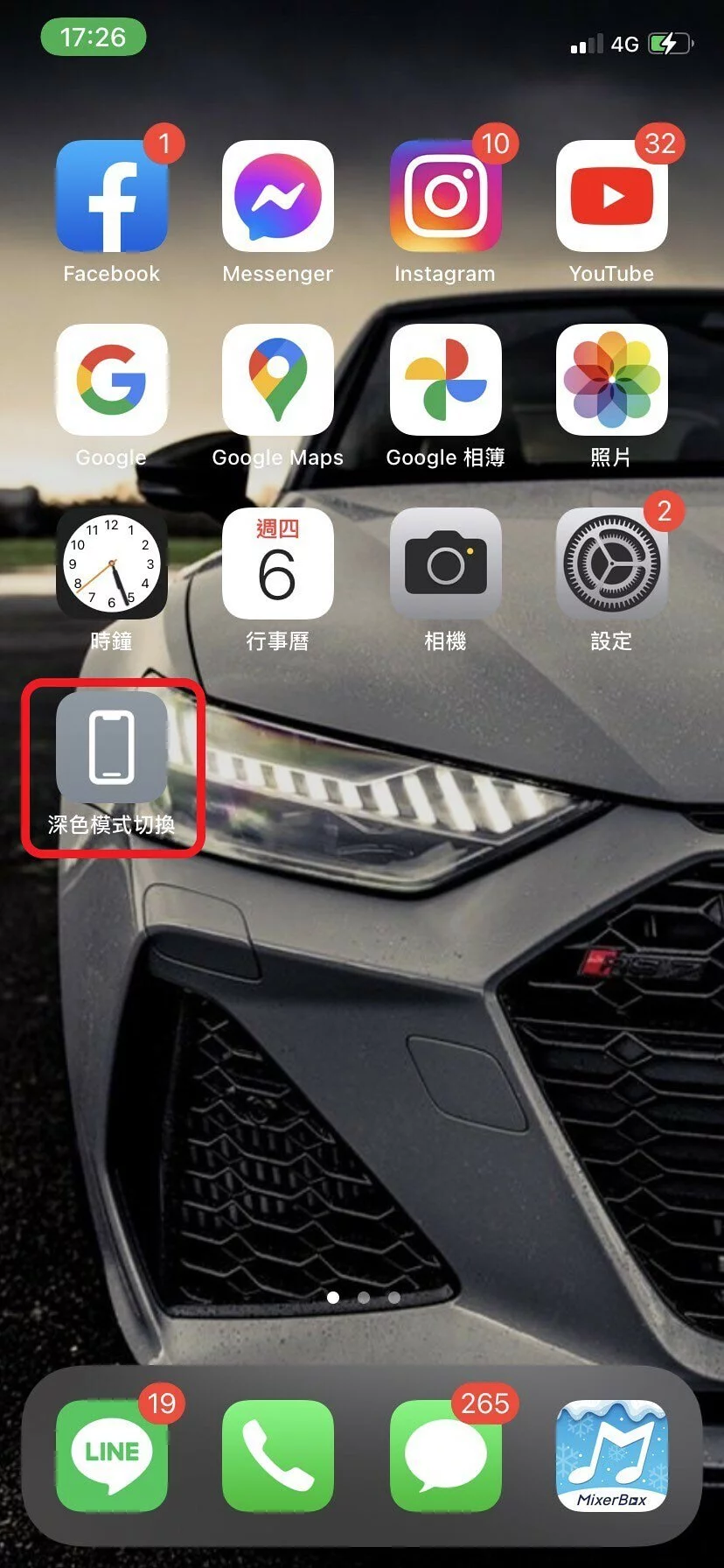
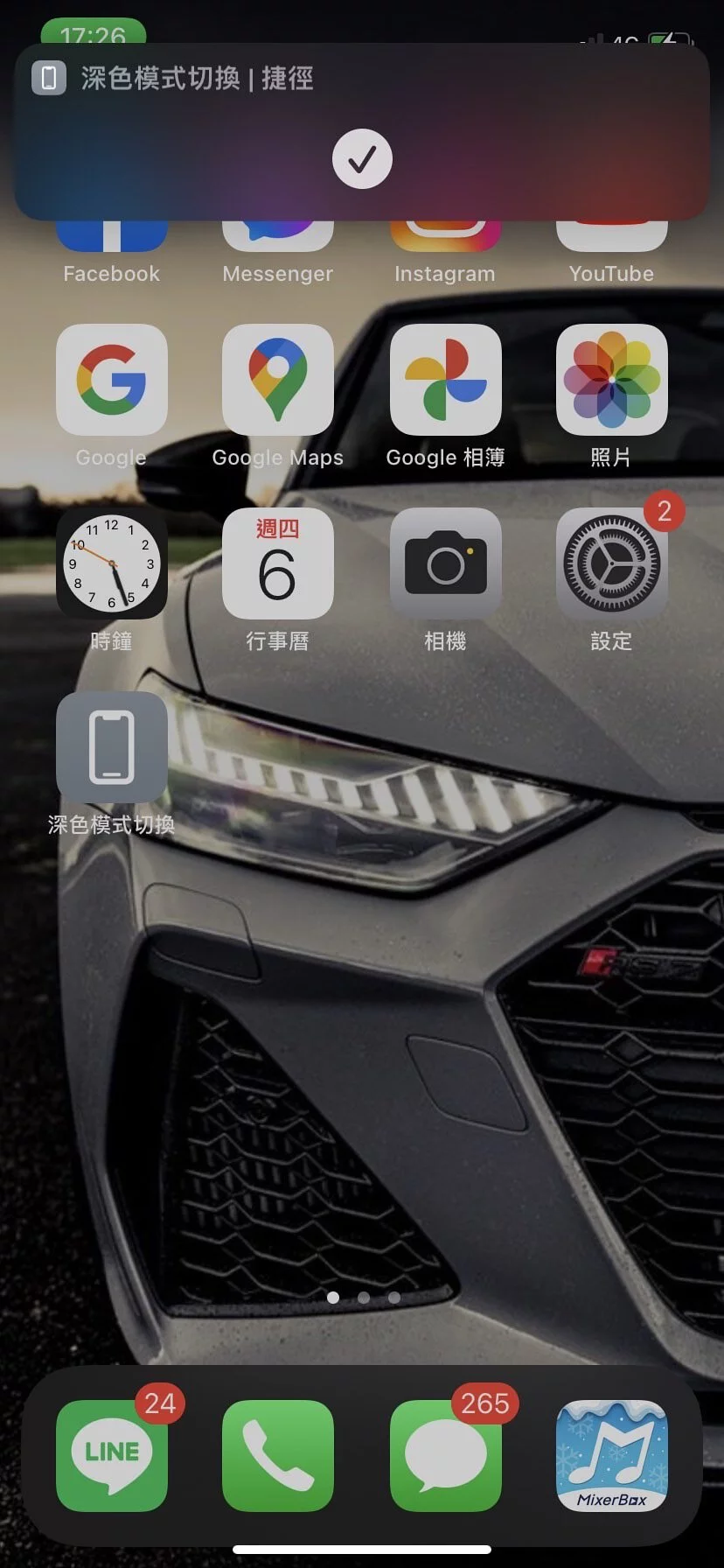
学到上面这几个技巧后,在切换“浅色/深色模式”是不是更加快速呢? 小边也很推荐大家使用「深色模式」喔,毕竟现在多数人都长时间的使用手机,一定会造成很大的伤害,大家在忙碌期间还是要好好保护眼睛的喔!